Tartalom
A modern technológiák fejlődésével a számítógépek és a laptopok egyre népszerűbbek. A gyártók folyamatosan fejlesztik berendezéseiket, hogy azok a lehető leghasznosabbak és felhasználóbarátak legyenek. Az egyik ilyen újítás a tablet mód volt egy laptopon A Windows 10 rendszerrel.
A teremtés története
A gyártók okkal vezették be a táblagép funkciót egy Windows 10 laptopon, ennek pedig bizonyos okai vannak. A kezdetektől fogva, amikor ez a mód először megjelent, a az operációs rendszer Windows 8.

A felhasználók nem fogadták el az újdonságot, mivel sok probléma merült fel a számítógép és a személy közötti kapcsolat során. Általánosságban elmondható, hogy az új funkció csak bonyolította a munkát a laptop és a szükséges változtatásokat.
Windows 8.1 hozott némi javulást, de a felhasználók még mindig kellemetlen érzést tapasztaltak. Ezért az új Windows operációs rendszer jött létre 10, és vele egy továbbfejlesztett tabletta mód.
A használat előnyei
Az új laptop rendszer végre hasznos Táblagép-mód funkciókat hozott az embereknek egy Windows 10 laptopon:
- A legfontosabb probléma a fül volt "Kezdés", amikor a gombokat kényelmetlen sorrendbe helyezték, nehézségek merültek fel egy dupla asztalon is. Most "Kezdés" teljes képernyőn nyílik meg, ahol az összes gomb könnyen használható. Ezenkívül a fül most tartalmazza az összes szükséges funkciót dolgozni egy laptop.
- Lehetséges mindkettő állítsa be ezt a módot saját maga, hogy automatikus legyen. A második lehetőség az, hogy maga a számítógép a táblagép állapotára vált, amikor a billentyűzet vagy más beviteli eszköz ki van kapcsolva. Ha ilyen szolgáltatásra nincs szükség, akkor ezt a módot önállóan lehet elindítani a beállításokban vagy az értesítési panelen.
- A funkció használatához nem szükséges laptop érintőképernyő. Tablet mód egy Windows 10 laptopon újjáépíti az asztalt a táblagépeken lévő formátumra. Vagyis az egeret is használhatja, de más módban.
- Az érintőképernyők lehetővé teszik, hogy laptopon dolgozzon további eszközök nélkül tabletta módban. Ez nagyon kényelmes utazás közben, mivel a laptopon kívül nincs szükség egér vagy bármi más hordozására.

Fő funkciók
Fontolja meg a Táblagép mód fő funkcióit egy laptopon A Windows 10 rendszerrel:
- "Kezdés" rendelkezik a legfontosabb gombokkal, amelyek a használat során szükségesek. , a hozzájuk való hozzáférés most azonnali. Azt is megváltoztathatja őket, és válassza ki a megfelelő szolgáltatásokat magadnak.
- Lehetőség van a leggyakrabban használt alkalmazások megtekintésére és elindítására. Ez a megfelelő gombok gyors megtalálása szempontjából is kényelmes.
- Mint minden tabletta, van egy főmenü az összes telepített alkalmazások. Megnyitásához csúsztassa ujját balra a képernyőn tablet módban egy Windows 10 laptopon.

Mint látható, ez a mód egyszerűsíti a felhasználók munkáját. Ezt az interfész újratervezésével érik el, ahol minden felesleges eltávolításra kerül, de a leghasznosabb marad. Ezenkívül ez nem csökkenti az eszköz képességeit: továbbra is hozzáférhet a laptop összes funkciójához.
Be - és kikapcsolás
Hogyan lehet engedélyezni a tablet módot egy laptopon? Ez egyszerűen történik:
- Meg kell találnia az értesítési központot a laptopon, amely a képernyő jobb alsó sarkában található.
- Ha rákattint, meg kell nyitnia "Tablet Mód".
![Tablet mód az értesítési központban]()
- Ezt követően az összes fenti funkció elérhető lesz.
Ennek a módnak a beállítása a következő:

Ha nincs szükség erre a funkcióra, akkor ki kell kapcsolnia a tabletta mód A Windows rendszerben 10 egy laptopon. Ez ugyanúgy történik, mint az engedélyezés: az értesítési központban újra meg kell kattintania a szükséges gombra, majd konfigurálnia kell a szükséges paramétereket a laptop beállításaiban.
Ajánlások
Minden a fő funkciók a Windows 10 laptop táblagép módjának előnyeit pedig szétszerelték. Van néhány hasznos tipp, amely sikeresen alkalmazható munka közben ebben a módban:
- Az alkalmazás bezárásához egyszerűen húzza le, mint egy táblagépen vagy telefonon.
- Akkor egy lépést vissza kattintva "a Vissza gomb", , amely tablet módban is jelen van. Ha vissza kell adnia valamilyen műveletet, ez a gomb segít.
- Ha egyszerre két alkalmazást kell használnia, csatolhat egyet a képernyő egy részéhez, ugyanakkor használhat egy másik programot is.
Következtetés és következtetés
A Windows 10 operációs rendszer valóban segített a felhasználóknak egyszerűsíteni munkájukat tablet módban. Minden ikon sokkal kényelmesebben helyezkedik el, ami azt jelenti, hogy a felület kellemesebb és kényelmesebb. Mindenképpen érdemes kipróbálni bizonyos eszközök tulajdonosainak.
Ez a cikk útmutatást adott a Táblagép mód engedélyezéséhez és letiltásához egy Windows 10 laptopon. Ennek a módnak a fő előnyeit és funkcióit is figyelembe vesszük.

 Hogyan lehet eltávolítani a jelszót a windows 10-ről egy laptopon: módszerek, utasítások
Hogyan lehet eltávolítani a jelszót a windows 10-ről egy laptopon: módszerek, utasítások A windows 10 tabletta mód letiltása. Minden módszer
A windows 10 tabletta mód letiltása. Minden módszer Rendszer-helyreállítási lehetőségek: ezeknek a paramétereknek a használata a windows egészségének visszaállításához?
Rendszer-helyreállítási lehetőségek: ezeknek a paramétereknek a használata a windows egészségének visszaállításához? Hogyan ellenőrizzük az akkumulátort egy laptopon a működőképesség érdekében: az állapot ellenőrzésének módjai
Hogyan ellenőrizzük az akkumulátort egy laptopon a működőképesség érdekében: az állapot ellenőrzésének módjai Hiba a windows 10 telepítésekor: hibakódok, előfordulási okok, a probléma megoldásának módjai
Hiba a windows 10 telepítésekor: hibakódok, előfordulási okok, a probléma megoldásának módjai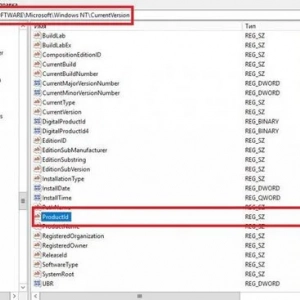 A windows 7 termékkulcs megismerése: lépésről lépésre. Licencelt windows 7
A windows 7 termékkulcs megismerése: lépésről lépésre. Licencelt windows 7 Melyik windows 7 jobb a játékokhoz: összehasonlító jellemzők, jellemzők, vélemények
Melyik windows 7 jobb a játékokhoz: összehasonlító jellemzők, jellemzők, vélemények A numlock engedélyezése laptopon: tippek és trükkök
A numlock engedélyezése laptopon: tippek és trükkök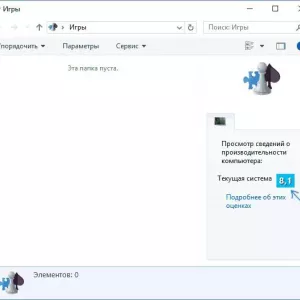 A teljesítményindex megtekintése a windows 10 rendszerben (program)
A teljesítményindex megtekintése a windows 10 rendszerben (program)